2005/04/21 masato.shimizu@nifty.com
日立統合開発環境(HEW)からGNUフリー環境への移行
Windous +Cygwin+GNUツール+Eclipse(開発統合環境)
1.Windows上でUNIX環境を実現する
・Cygwinのインストール
Cygwinは、http://www.cygwin.com/ からsetup.exe をダウンロードして実行することでインストーラが起動します。注意する点は CygwinSetup-SelectPackageの Develをクリックしてinstallに変更してください。
![]()
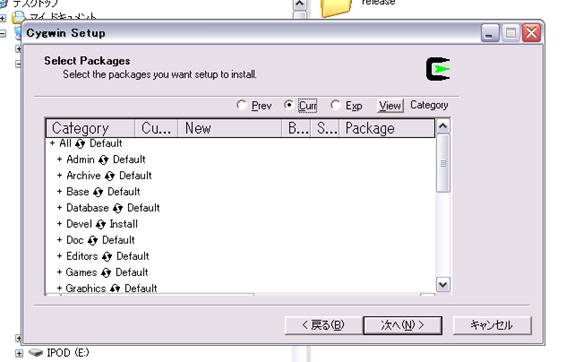 インストール後、下記環境変数を設定してください
インストール後、下記環境変数を設定してください
|
環境変数名 |
内容 |
説明 |
|
CYGWIN HOME |
neta ntsec /home/username |
NTFSにCygwinをインストールする場合 usernameはログインするユーザー名 |
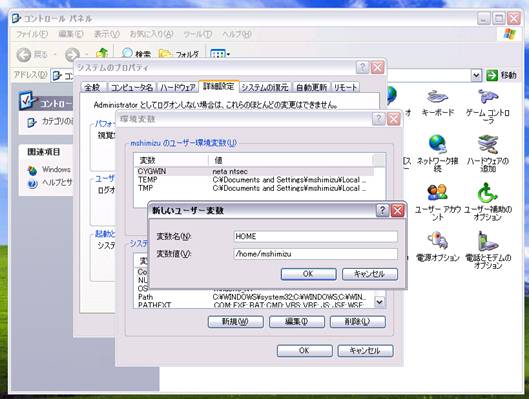
2.GNUツールのダウンロード
・GCC
GCCは、ftp://ftp.gnu.org/gnu/gcc/ よりダウンロードしてください
ダウンロードしたファイルはC:\cygwin\home\usernameにコピーしてください
GCCはC言語を使用するために必要です。GCCパッケージはJavaやFORTRANなどの言語の開発環境も構築できるように纏められています。
・binutils
binutilsは、ftp://ftp.gnu.org/gnu/binutils/ よりダウンロードしてください
ダウンロードしたファイルはC:\cygwin\home\usernameにコピーしてください
2.GNUツールのコンパイル
・binutilsのコンパイル手順
例:binutils-2.14.tar.gzをダウンロードした場合 H8S,H8,Tiny用作成
$ tar zxvf binutils-2.14.tar.gz
$ cd binutils-2.14
$ ./configure --target=h8300-hms --prefix=/usr/local/h8300/
$ make
$ su * superuser に切り替えるコマンド
$ make install
$ cd ..
1POINT ls+Enter で現在のディレクトリ内容が確認できます
--targetオプションはプロセッサの種類を指定します-hmsはメーカHITACHIを表します
h8300-hms H8S,H8, Tinyシリーズ
h8500-hms H8/500シリーズ
sh-hms SH-1,SH-2,SH-3,SH-4シリーズ
--prefixオプションは作成場所を指定します。 /usr/local/ 以下に作成するのがマナーのようです。
・GCCのコンパイル手順
例:gcc-3.3.1.tar.gzをダウンロードした場合 H8S,H8,Tiny用作成
GCCのコンパイル前にbinutilsのコマンドへのパスを通す必要があります次のコマンドを実行してください。
$ export PATH=/usr/local/h8300/bin:$PATH
$ tar zxvf gcc-3.3.1.tar.gz
$ cd gcc-3.3.1
$ ./configure --prefix=/usr/local/h8300/
--target=h8300-hms --enable-languages=c
$ make
$ su * superuser に切り替えるコマンド
$ make install
$ cd ..
1POINT pwd+Enter で現在のカレントを表示できます
ここまでで C:\Cygwin\usr\local\h8300\bin にH8向けクロスコンパイラが作成されていると思います。
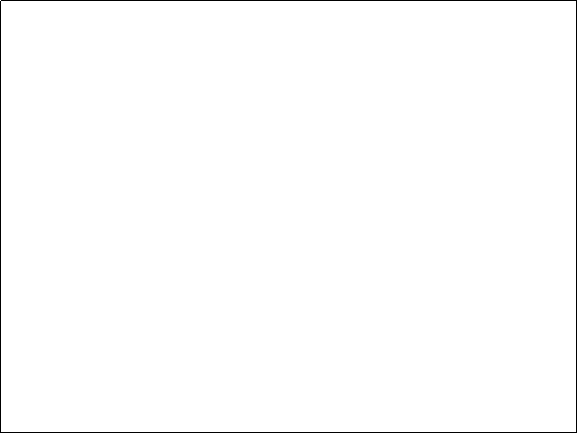
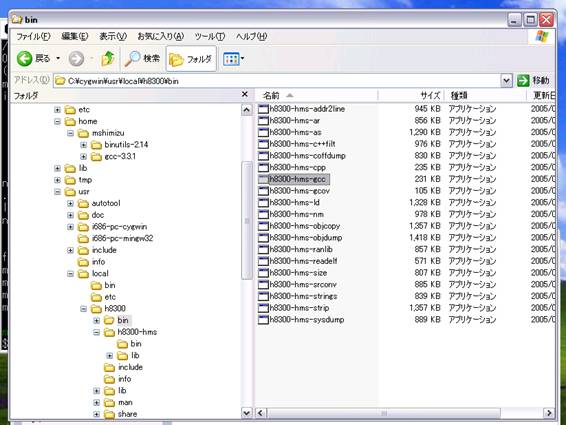
3.統合開発環境Eclipseのインストール
EclipseはIBMが開発したJavaの統合環境です。プラグインCDT(C/C++ Development Tool)を組み込むことでHEWと同等の開発環境が構築できます。
・J2SEのインストール
Eclipse3.0の実行にはJ2SE V1.4のJREが必要です。実際のJAVA開発を行う際は、SDKがあった方が便利なので J2SE SDKをインストールしてください。
http://java.sun.com/j2se/1.4.2/download.html
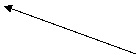
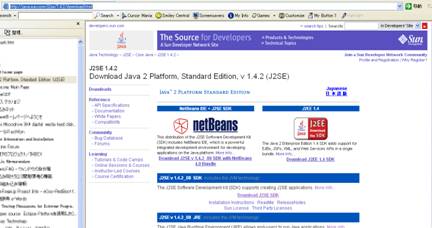
・Eclipse本体のダウンロード
http://www.eclipse.org/downloads/index.php から Eclipse SDK 3.0.2 をダウンロードします。
・Eclipse日本語化パッケージ(パッチ)のダウンロード
![]()
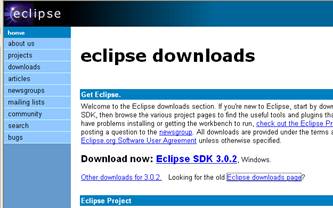
http://www.eclipse.org/downloads/index.php から ここにリンクしてランゲージパックを探してダウンロードしてください。 (NLpack-eclipse-SDK-3.0.x-win32.zip)
・Eclipse/CDTのダウンロード
http://www.eclipse.org/cdt/ から CDT 2.1.0 をダウンロードしてください
(org.eclipse.cdt.sdk-2.1.0-win32.x86.zip)
・Ecllipse解凍とインストール
Eclipse SDKを解凍すると フォルダ Eclipseが作成されます。このフォルダをそのままC:\の直下に移動してください。C:\eclipse フォルダの場所は何処にあってもかまいません。レジストリの登録もありませんので削除する場合はフォルダ毎削除してください。
C:\Eclipse\Eclipse.exe のショートカットをディスクトップ等に作成しておくと今後の起動が楽です。
注意:まだEclipseは起動しないでください
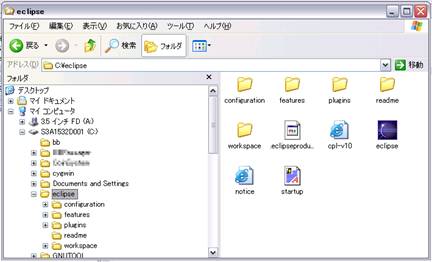
・Eclipse日本語化パッケージ(パッチ)の解凍とインストール
Eclipse日本語化パッケージを解凍すると、フォルダEclipseが作成されます。このフォルダをそのまま C:\ に上書きしてください。
・Eclipse/CDTの解凍とインストール
Eclipse/CDTを解凍すると、フォルダEclipseが作成されます。このフォルダをそのまま
C:\に上書きしてください。
1POINT プラグインのインストールはEclipse\pluginsと eclipse\features へのコピーで完了します。
・Eclipseを起動します
起動するとワークスペースの指定の画面が出てきます。とりあえずワークスペースはそのままでOKで進んでください。(あとで変えることができます)
「ようこそ」の画面が表示されればインストール完了です。
・各ツールのパスを設定します
システムの環境設定で必要なパスを設定してください。
Cygwinツールを使うためのパスとして ・・・・C:\cygwin\bin
H8のクロス開発環境として ・・・・C:\cygwin\usr\local\h8300\bin